word2019下划线上面打字将下划线分开怎么办
1、首先打开word2019,输入要编辑的文字。

2、右键点击选中有编辑的文字,在函数的菜单中选择字体的菜单项。
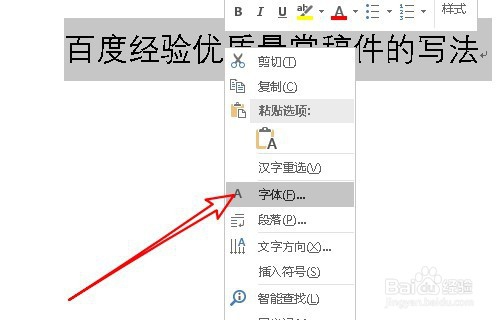
3、接下来在打开的字体窗口中,点击下划线类型下拉按钮。
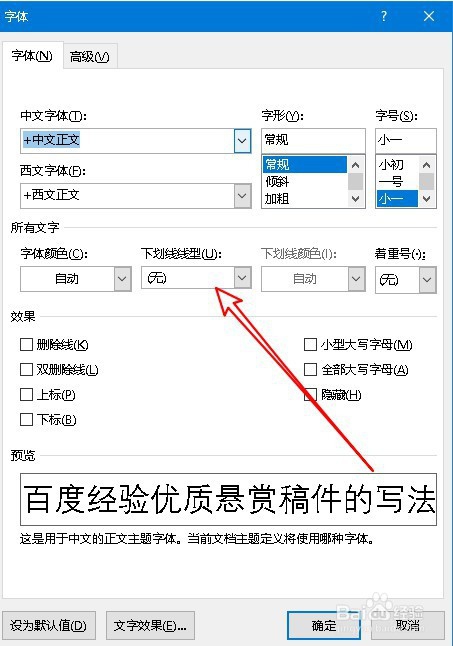
4、然后在弹出的下拉菜单中选择字下划线的菜单项。
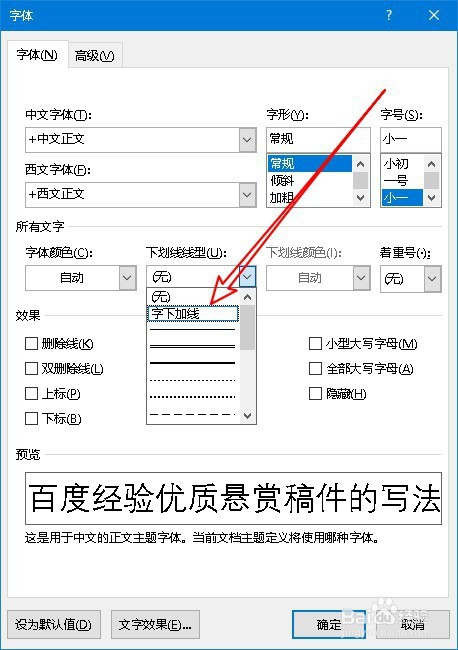
5、这时可以看到文字,下面已添加好下划线了。

1、另外我们也可以先在文档中输入一条下划线。

2、然后在下划线的上面输入我们要编辑的文字。
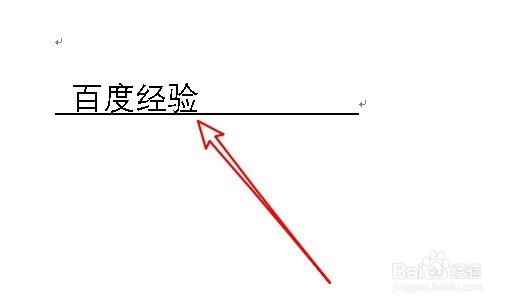
3、定位到文字的最后面,然后把下面多余的下划线删除掉就可以了。

1、方法一:
1、首先打开word2019,输入要编辑的文字。
2、右键点击选中有编辑的文字,在函数的菜单中选择字体的菜单项。
3、接下来在打开的字体窗口中,点击下划线类型下拉按钮。
4、然后在弹出的下拉菜单中选择字下划线的菜单项。
5、这时可以看到文字,下面已添加好下划线了。
方法二:
1、另外我们也可以先在文档中输入一条下划线。
2、然后在下划线的上面输入我们要编辑的文字。
3、定位到文字的最后面,然后把下面多余的下划线删除掉就可以了。
声明:本网站引用、摘录或转载内容仅供网站访问者交流或参考,不代表本站立场,如存在版权或非法内容,请联系站长删除,联系邮箱:site.kefu@qq.com。
阅读量:130
阅读量:78
阅读量:171
阅读量:191
阅读量:183